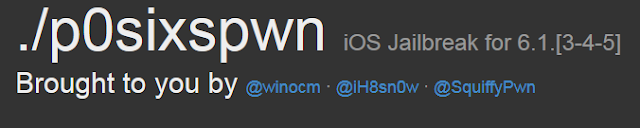Yêu cầu: Nâng cấp lên IOS 7
Làm theo 4 bước sau để một khi chẳng may chiếc iPhone của bạn không cánh mà bay thì nó cũng trở thành vật trang trí, không ai có thể sử dụng được.
Bước 1: Vào cài đặt, kéo xuống mục iCloud
Đăng nhập tài khoản iCloud của bạn (Apple ID)
Cần có kết nối internet để hoàn thành bước này
Sau khi đăng nhập, iCloud hiện thông báo muốn sử dụng vị trí, bấm vào OK trên bảng thông báo.
Kéo xuống dưới và gạt ON TÌM IPHONE nếu nó không tự động bật
Lưu ý: Không nên để Email trong máy là Email đã đăng ký iCloud
Bước 2: Vào bảo mật, bật dịch dụ định vị
Bước 3: Vào cài đặt chung, kéo xuống mục Giới hạn
Bật giới hạn, gõ mật khẩu của giới hạn (nên để mật khẩu GH khác với mật khẩu mở máy)
Kéo xuống dưới, tìm mục Yêu cầu mật khẩu, chọn Ngay lập tức
Quay ngược ra mục giới hạn rồi vào Dịch vụ định vị chọn Không cho phép thay đổi
Quay ra và chọn mục Tài Khoản, chọn Không cho phép thay đổi
Làm tương tự với mục Sử dụng dữ liệu di động
Bước 4: Khóa bằng mật khẩu
Trong Cài đặt chung, bật on chế độ khóa bằng mật khẩu
Mật khẩu có thể đặt đơn giản 4 số hoặc nhiều ký tự (hơi phiền nếu không nhớ tốt)
Như vậy sau 4 bước thiết lập, iPhone của bạn đã trở thành vật bất khả xâm phạm.
Bạn có vứt iPhone ra ngoài đường thì nó cũng thành vật trưng bày, không ai sử dụng được nó ngoài bạn.
Khi chiếc iPhone bị mất bạn hãy vào trang:
http://icloud.com, đăng nhập tài khoản iCloud mà bạn đã cài trong máy để tìm kiếm nó.
Nếu máy đã bị tắt nguồn, hãy bấm vào Lost mode để kết thúc việc sử dụng nó một cách bất hợp pháp.
Nguyên tắc của việc thiết lập 4 bước cài đặt trên như sau:
- Khi restore iPhone đã ở IOS 7 và có cài đặt iCloud, người restore phải có mật khẩu iCloud mới có thể active được iPhone
- Không có mật khẩu giới hạn, người sử dụng không thể tắt được 3G - dữ liệu di động, không tắt được định vị
- Không thể vào được mục iCloud nếu không có mật khẩu giới hạn
- Không có phần mềm dò mật khẩu giới hạn
- Phần mềm dò pass mở khóa trên iPhone 4 không thể làm việc nếu nó được up lên IOS 7
Read More »